さくらのVPSがリニューアルして大幅に性能が上がりましたね
ただし既存のユーザーはその恩恵を受けられないので重い腰をあげて3回目のさくらVPS構築です
毎度毎度面倒なので、コピペで出来るようにメモっておきます
1.ユーザーの作成
useradd ******
passwd ******
作成したユーザーでログイン出来るかどうかを確認すること
参考:さくらのVPS を使いはじめる | アカベコマイリ
2.鍵の作成
(1)で作成し、ログインしたユーザーで行う
cd $HOME
mkdir .ssh
chmod 700 .ssh
cd .ssh
vim authorized_keys
chmod 600 authorized_keys
予めローカルで id_rsa.pubを作成しておき、貼付ける
パーミッションがあっていないとログイン出来ないので注意
sshの設定変更し、パスワード無しでログイン出来るか確認する
vim /etc/ssh/sshd_config
#noにする
PasswordAuthentication no
再起動し設定を反映
service sshd restart
※ターミナルは閉じずに試すこと!!!
3.sshの設定変更
(2)で無事にログイン出来たらrootでのログインとパスワード認証でのログインを禁止する
22ポートをあけておくと面倒なのでポートを変えておく
rootユーザーで設定します
vim /etc/ssh/sshd_config
#22番ポート以外にする 例)12022
Port 12022
#noにする
PermitRootLogin no
PasswordAuthentication no
再起動し設定を反映
service sshd restart
rootでログインしたターミナルは絶対に閉じずに
再度(1)で作成したユーザーでログイン出来るか確認する
4.sudoの設定
以後rootユーザーを使わなくて済むようにsudoを設定する
(1)で作成したユーザーをwheelグループへ追加する
usermod -G wheel ******
# visudo
#この行がコメントアウトされているので有効にする
%wheel ALL=(ALL) ALL
保存して閉じれば、以後******ユーザーはsudoコマンドを使えるようになる
5.パスを通す
ここからはすべて(1)で作成したユーザー
vim ~/.bash_profile
PATH=$PATH:$HOME/bin
#↓を追記する
PATH=$PATH:/sbin
PATH=$PATH:/usr/sbin
PATH=$PATH:/usr/local/sbin
変更を反映する
source ~/.bash_profile
6.bashやvimの設定をする
githubに置いてあるdotfilesを使うのでまずはgithub用に鍵ファイルを作成する
# ssh-keygen
Generating public/private rsa key pair.
Enter file in which to save the key (/home/kimoto/.ssh/id_rsa): github_id_rsa
Enter passphrase (empty for no passphrase):
Enter same passphrase again:
Your identification has been saved in github_id_rsa.
Your public key has been saved in github_id_rsa.pub.
他の鍵と名前がかぶるとややこしいのでgithub_id_rsaにしています
github_id_rsaへ変更したので、それをconfigに書く
# vim ~/.ssh/config
Host github.com
User git
Hostname github.com
PreferredAuthentications publickey
IdentityFile ~/.ssh/github_id_rsa
参考リンク:http://logrepo.blogspot.jp/2010/08/github-ssh.html
権限を変更する
chmod 600 ~/.ssh/config
chmod 600 ~/.ssh/github_id_rsa*
github_id_rsa.pubをgithubに登録
設定する
gitから持ってきて諸々設定する
git clone --recursive [email protected]:nobuhiko/dotfiles.git
cd dotfiles
sh setup.sh
–recursiveを使ってsubmoduleもすべて一気に取得する
7.yumで色々入れる
まずは現状を最新化する
sudo yum update
必要なrpmをインストール
sudo rpm -Uvh http://rpms.famillecollet.com/enterprise/remi-release-5.rpm
sudo rpm -ivh http://packages.groonga.org/centos/groonga-repository-1.0.0-0.noarch.rpm
さくらVPSだからなのか、CentOS6だからなのかは分からないけどepelは元々入ってた
PHP,MySQL,Apache(or Nginx)のインストール
sudo yum install mysql-mroonga
sudo yum install httpd
sudo yum install nginx
sudo yum install --enablerepo=remi-test php php-common php-mysql php-devel php-gd php-xml php-pear php-mbstring php-pecl-apc
参考
開発環境を構築する時用のメモ Apache・PHP・MySQL | のぶろぐ
全文検索エンジンmroonga導入の試行錯誤 | のぶろぐ
MySQLの初期設定
$ mysql_secure_installation
my.cnf
MySQL5.5が標準になってちょっと変わったので書いとく
[mysqld]
datadir=/var/lib/mysql
socket=/var/lib/mysql/mysql.sock
user=mysql
# Disabling symbolic-links is recommended to prevent assorted security risks
symbolic-links=0
skip-character-set-client-handshake
character-set-server=utf8
[mysqld_safe]
log-error=/var/log/mysqld.log
pid-file=/var/run/mysqld/mysqld.pid
default-character-set=utf8
[mysql]
default-character-set=utf8
8.root宛のlogwatchを受け取る
sudo vim /etc/aliases
# Person who should get root's mail
root: [email protected]
追記したら設定を反映します
sudo newaliases
こうしておけば1日1回logwatchが飛んできます
おかしなアクセスがないか、ざっと見るだけでも意味があるんじゃないかと思ってます
これで、一通りのアプリ設置の準備は出来たということにしてアプリ設置にいそしみます
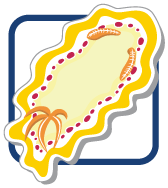

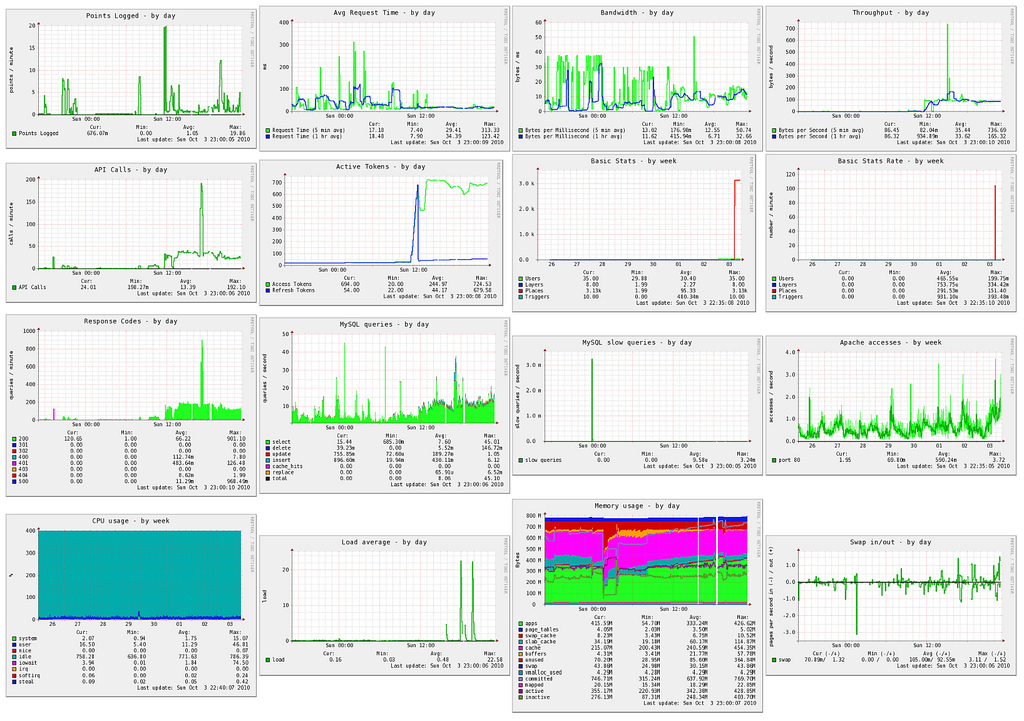
コメント